Bruke AutoRecover-funksjonen i Office 2010
Microsoft Kontor Excel 2010 Powerpoint 2010 Word 2010 / / March 17, 2020
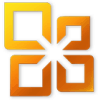 Har du noen gang hatt et Office-programkrasj og mistet hele prosjektet? Med Office 2010 som aldri trenger å skje igjen. Når du avslutter et Office 2010-program uten å lagre, blir du som standard bedt om et dialogvindu som det nedenfor.
Har du noen gang hatt et Office-programkrasj og mistet hele prosjektet? Med Office 2010 som aldri trenger å skje igjen. Når du avslutter et Office 2010-program uten å lagre, blir du som standard bedt om et dialogvindu som det nedenfor.
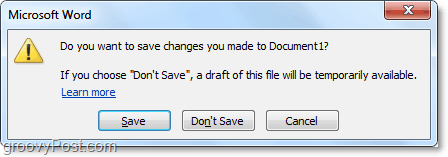
Hvis du ikke lagrer filen din, eller filen krasjer, vil du kunne gjenopprette den senere ved å bruke standardfunksjonene for automatisk lagring av Office 2010!
Merk at denne funksjonen bare fungerer for følgende Office 2010-applikasjoner:
- Microsoft Word 2010
- PowerPoint 2010
- Excel 2010
For denne guiden bruker jeg Microsoft Word 2010, så det vil være en liten variasjon hvis du bruker PowerPoint eller Excel.
Slik gjenoppretter du et Office 2010-dokument, regneark eller presentasjon som aldri ble lagret
1. I kontorsøknaden din KlikkFil> Nylig og deretter i bunnen KlikkGjenopprett ikke-lagrede dokumenter.*
* Ordlyden kan være forskjellig avhengig av hvilken Office-applikasjon du bruker. PowerPoint vil for eksempel si presentasjoner i stedet for dokumenter.
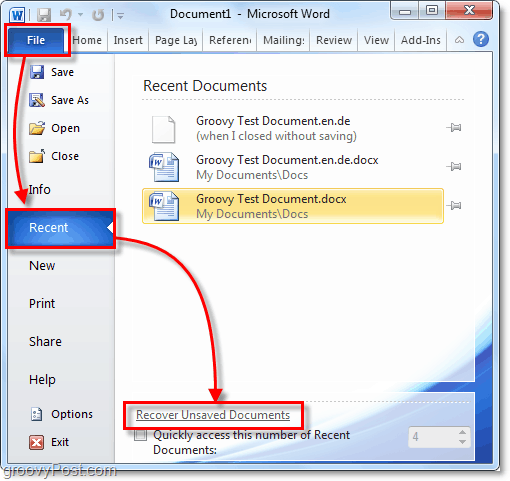
2. Plukke ut
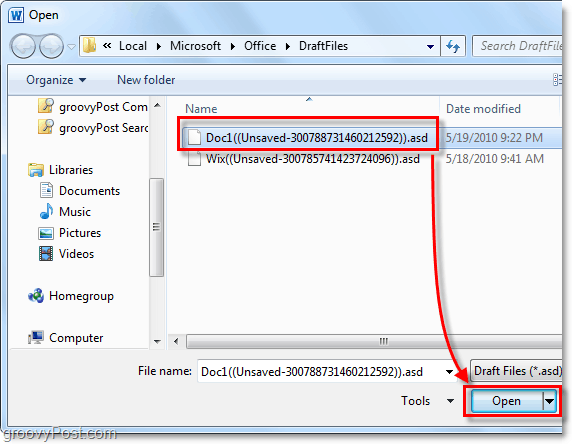
3. Når du åpner den ikke-lagrede filen vil den varsle deg øverst om at dette er en (Automatisk lagret versjon). Midt i dokumentet vil du også se en advarsel om at du for øyeblikket er i en utkastVersjon og hvis du ikke lagrer filen, blir den automatisk slettet i 4 dager.
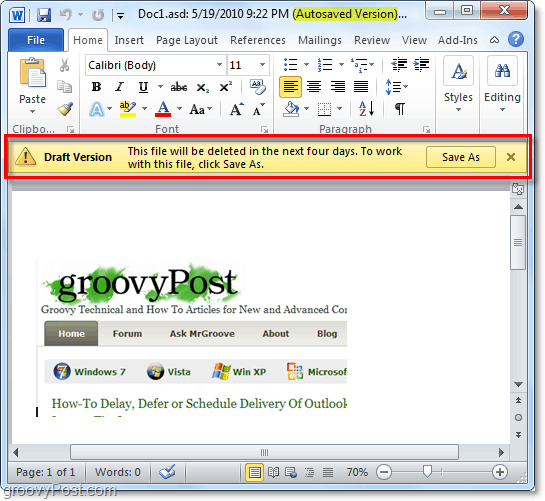
Det er alt som er for å komme seg ufrelste Office 2010-dokumenter. Neste gang skal vi se på å gjenopprette en Office 2010-fil som var lagret en gang før, men den siste versjonen ble aldri lagret.
Gjenopprette Office 2010-filer som tidligere ble lagret, men ble lukket uten å lagre
4. I Fil> Nylig -fanen kan du finne eksisterende nylige dokumenter som er jobbet i, men ikke lagret forrige gang de ble avsluttet. Se etter (da jeg lukket uten å spare) -koden under filnavnet, dette er den siste versjonen som ble lagret automatisk.
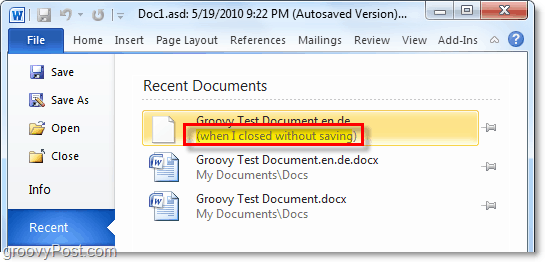
Gå tilbake til en tidligere versjon (AutoSave) av et Office 2010-dokument, Presentasjon, eller regneark
5. Auto-Save-delen av Auto-Recover lagrer filen automatisk ved de angitte tidsintervaller. Hvis du vil gå tilbake til en av disse automatisk lagringene, KlikkFil> Info og velg deretter en versjon av Klikker på Tidsstempel nær knappen Administrer versjoner.
Legg merke til de tidligere automatisk lagrede versjonene sletter vanligvis når du lukker filen.
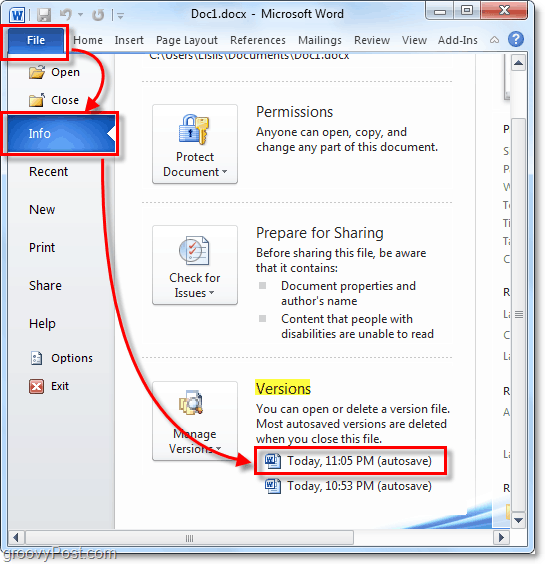
6. Du kan justere hvor ofte en automatisk lagring (AutoRecover) oppstår, samt hvor disse midlertidige filene lagres. La oss se på de, KlikkFil> Alternativer.
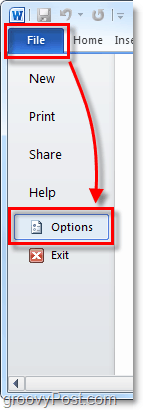
7. I alternativmenyen Klikk de Lagre fane. Her kan du tilpasse hvor mange minutter mellom automatisk lagring og også formatet og plasseringen der filer lagres. Jeg liker å sette min i 3 minutter fordi når du virkelig går på noe, er 3 minutters arbeid en ganske stor sak å tape.
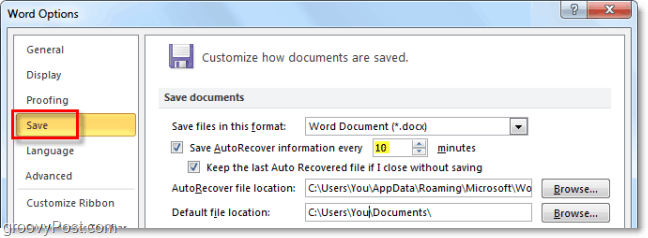
Alt i alt auto er et groovy trekk ved Kontor 2010 under PowerPoint, Ord, og utmerke. Det har reddet rumpa mi noen ganger, og forhåpentligvis nå som du vet hvordan du bruker den, kan det hjelpe deg og kollegaene dine!



